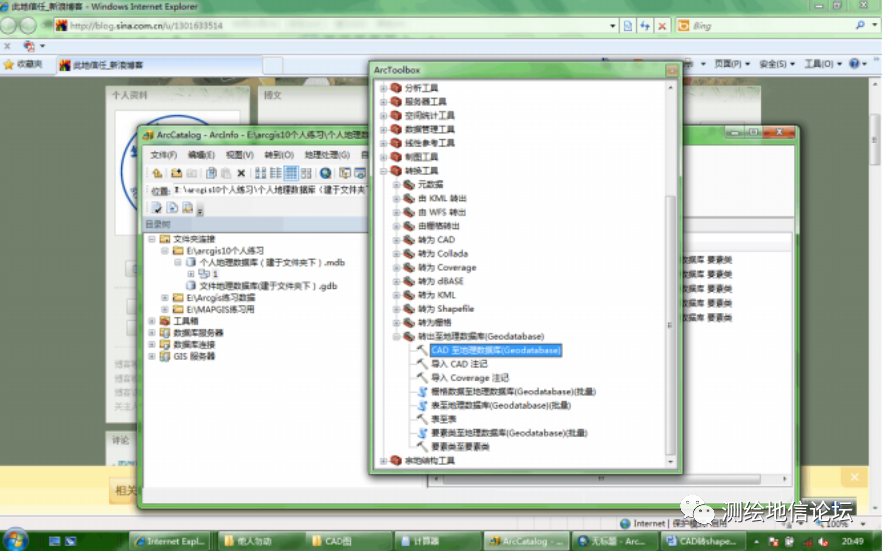CAD 图转入 ArcGIS 的一般步骤CAD 图转成块(命令“w”为 保存块命令 )—– 在 arccatalog 里打开 CAD 块—– 输出为 shapefile——- 拖人 arcmap—-ok ( 已经操作,可以完成)
CAD数据往往是分层管理的,将 CAD数据转成 ArcGIS 数据,最担心的莫过于丢 失了属性数据,ArcGIS提供了一种方法,可以将 CAD数据完整的 转换为 personal geodatabase ,属性信息不会丢失,方法如下:ArcToolbox—>Conversion Tools–>To Geodatabase–>Import from CAD 如下图
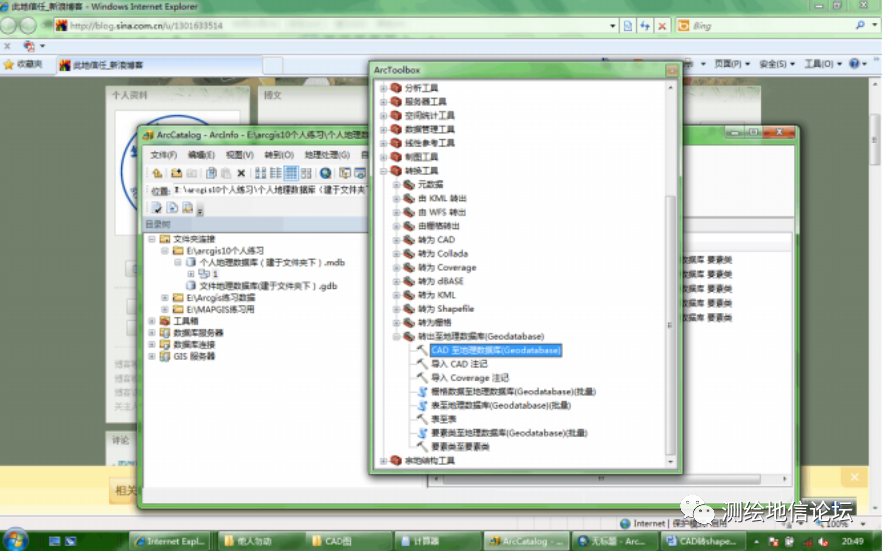
双击上图的蓝色部分后, 再按照下图操作 (首先点击右上角的文件夹图标找 到要转换成 ArcGIS 格式的 CAD 文件,然后再选择存放转换好的 ArcGIS 数据的数 据库(mdb),再命名一个数据集(如“1”),而后点确定。

转换好的数据在 catalog 中显示如下图。


在 arcmap中的显示如下(图像放大的时候字体便会变小)
1、我们往往需要将 ArcGIS 格式的数据转成 CAD 数据,往往需要让某一个关键字段可以转 换成 CAD 格式的不同图层。下面大致讲一下将 shp 数据转换为 CAD 格式的方法。
添加 CAD 字段到要转换的 shp 文件中。方法为 :ArcToolbox—>Conversion Tools–>To CAD–>Add CAD Fields. (如下图)

打开上图的蓝色部分后,出现下图

找文件,如下:

确定,稍等几秒等待运行完毕。 (( 2、将你要分层显示的字段的字段名改为 “Layer”,然后导出为 CAD 数据。方法为:ArcToolbox—>Conversion Tools–> Export To CAD. ))( 其实,前面双括号里的可以不看, 当作不存在)
双击“要素转 CAD”工具。在“输入要素”里找到下图的文件。

添加后如下:

对上图按确定。等待十几秒。

待转换完成后会出现上图右下角的提示。
之后可以用 CAD 打开转换后的数据,如下,

点击上图的“继续”,之后显示如下

源 ArcGIS 文件显示如下:

而后再比较下面两图


坐标是一致的。


ArcGIS 文件转 CAD 文件还可以在 catalog 中对 GIS 文件右键,导出,到 CAD。
声明:因本站是虚拟物品一旦购买概不退款,请谨慎购买!
加微信:139 5099 9860 拉客服进一个微信群,即可免费获得一个年会员!
任何个人或组织,在未征得本站同意时,禁止复制、盗用、采集、发布本站内容到任何网站、书籍等各类媒体平台。如若本站内容侵犯了原著者的合法权益,可联系我们进行处理(gf#celiang.net 请把#替换成@)。